Maison >tutoriels informatiques >Dépannage >Corrigé - Échec de la lecture du code d'erreur de description 2/15100 dans les services
Corrigé - Échec de la lecture du code d'erreur de description 2/15100 dans les services
- Mary-Kate Olsenoriginal
- 2024-11-12 10:37:01931parcourir
Vous pouvez rencontrer un problème étrange pour certains services dans l'application Services où le statut indique « Échec de la lecture de la description. Code d'erreur 2 » ou « Échec de la lecture de la description. Code d'erreur 15100". Dans cet article, MiniTool présente plusieurs solutions pour vous permettre de le résoudre facilement.
Échec de la lecture du code d'erreur 2 ou 15100
Sous Windows, l'application Services affiche de nombreuses informations sur les différents services d'arrière-plan exécutés sur le PC, notamment leur état, leur type de démarrage et leur description. Pour y accéder, vous pouvez taper services.msc dans la case Exécuter après avoir appuyé sur Win R.
Cependant, il peut y avoir un étrange problème : vous remarquez un message « Échec de la lecture de la description. Le code d'erreur 2 » s'affiche pour remplacer la description réelle du service. Parfois, vous voyez le message « Échec de la lecture de la description. Code d'erreur 15100 ».
Après enquête, l'erreur Services peut provenir de problèmes de registre, de fichiers système corrompus, d'applications ou de services en conflit, etc. Ci-dessous, nous proposons quelques conseils de dépannage pour vous aider à résoudre le problème d'échec de lecture de la description sous Windows 11/10.
Lisez également : [Un guide complet] Comment réparer l'erreur de services 2 ?
Correction 1 : Désactiver le démarrage rapide
De nombreux utilisateurs sur le forum Malwarebytes ont confirmé que la désactivation du démarrage rapide les faveurs de démarrage en cas d'échec de lecture du code d'erreur de description 2 se produisent avec le service Malwarebytes. Après vérification, ce correctif s'applique également à d'autres services tiers.
Étape 1 : accédez au Panneau de configuration via la Recherche Windows, choisissez d'afficher par Catégorie , puis accédez à Système et sécurité > Options d'alimentation.
Étape 2 : appuyez sur Choisissez l'action des boutons d'alimentation > Modifiez les paramètres actuellement indisponibles.
Étape 3 : décochez Activer le démarrage rapide (recommandé) et appuyez sur Enregistrer les modifications.
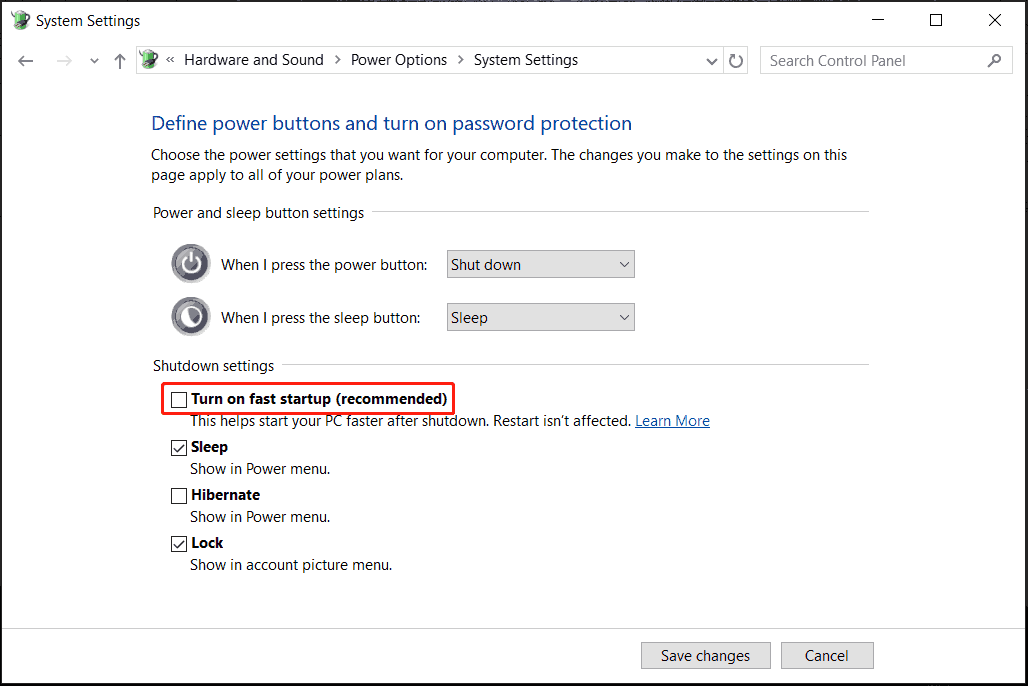
Lire aussi : Qu'est-ce que le démarrage rapide de Windows 10/11 ? Plus de façons de démarrer le PC plus rapidement
Correction 2 : Réparer les fichiers système corrompus
Le code d'erreur de description 15100 ou 2 ayant échoué à lire peut être attribué à des fichiers système corrompus dans Windows 11/10. Par conséquent, exécuter SFC et DISM fera fonctionner les choses.
Étape 1 : tapez cmd dans Recherche Windows et cliquez sur Exécuter en tant qu'administrateur sur le côté droit.
Étape 2 : Dans le UAC dans la fenêtre contextuelle, cliquez sur Oui pour continuer.
Étape 3 : Exécutez l'analyse SFC à l'aide de la commande : sfc /scannow. Appuyez sur Entrée après l'avoir tapé.
Étape 4 : Exécutez tour à tour les commandes suivantes pour l'analyse DISM :
DISM /Online /Cleanup-Image /CheckHealth
DISM /En ligne /Cleanup-Image /ScanHealth
DISM /Online /Cleanup-Image /RestoreHealth
Plus tard, redémarrez la machine et vérifiez si l'erreur de description des services n'a pas réussi à lire disparaît.
Correction 3 : Modifier le registre Windows
Si la lecture du code d'erreur 2 ou 15100 n'a pas été effectuée, cela se produit avec un service Windows principal tel que Windows Update, le service de transfert intelligent en arrière-plan, etc., ce qui modifie une valeur dans le registre Windows. fera l'affaire.
Ensuite, suivez attentivement ces étapes :
Étape 1 : ouvrez l'Éditeur du Registre en tapant regedit dans Exécuter (appuyez sur Win R) et en cliquant sur OK. Cliquez sur Oui dans l'invite UAC.
Étape 2 : accédez au chemin : HKEY_LOCAL_MACHINESYSTEMCurrentControlSetControlMUIStringCacheSettings.
Étape 3 : Double-cliquez sur la valeur StringCacheGeneration, tapez 38b dans le champ Value data et appuyez sur OK pour enregistrer la modification.

Si vous ne trouvez pas le dossier StringCacheSettings ou la valeur DWORD StringCacheGeneration, créez-les, puis définissez les données de valeur correctes.
Correction 4 : désinstaller les applications en conflit
Applications incompatibles ou en conflit sont à blâmer pour l’erreur de description échouée et leur désinstallation aidera. Pour cette tâche, le programme de désinstallation de l'application, MiniTool System Booster, facilite la désinstallation des programmes indésirables. Obtenez-le, lancez cet outil, allez dans Boîte à outils > Advanced Uninstaller, recherchez l'application cible et appuyez sur DÉSINSTALLER.
De plus, vous pouvez désinstaller des programmes via le Panneau de configuration et les paramètres. Pour plus de détails, consultez ce guide – Comment désinstaller des programmes sur Windows 11 ? 8 façons sont ici.
La fin
Il s'agit de correctifs courants pour l'échec de lecture du code d'erreur de description 15100 ou du code d'erreur 2. Essayez-les un par un pour résoudre votre problème.
Au fait, nous vous recommandons de sauvegarder votre PC afin de pouvoir restaurer facilement la machine en cas d'accident du système comme cette erreur de services sans perdre de temps à trouver des solutions. Essayez MiniTool ShadowMaker pour la sauvegarde sur PC maintenant.
Ce qui précède est le contenu détaillé de. pour plus d'informations, suivez d'autres articles connexes sur le site Web de PHP en chinois!
Articles Liés
Voir plus- Comment résoudre l'erreur fatale de Win11Steam
- Comment résoudre le problème selon lequel l'installation de Win11 nécessite TPM2.0
- Étapes simples et efficaces pour résoudre l'erreur 0x80070057
- Correction de l'erreur 0x80070057 : résolvez rapidement les problèmes informatiques
- guide win11 pour installer des applications Android

